
在 Mac 上的 Apple 视频 App 中从“商店”获取电影和电视节目
Apple 视频 App ![]() 中的“商店”面板可让您集中一处浏览、购买和租借全球最精彩的电影和电视节目。
中的“商店”面板可让您集中一处浏览、购买和租借全球最精彩的电影和电视节目。
找到想看的内容后,您可以进行购买或租借;如果该内容在多个频道和 App 中提供,您还可以选取观看的方式。如果内容可立即开始播放,则会使用可让您观看最高质量版本的默认频道或 App 进行播放。
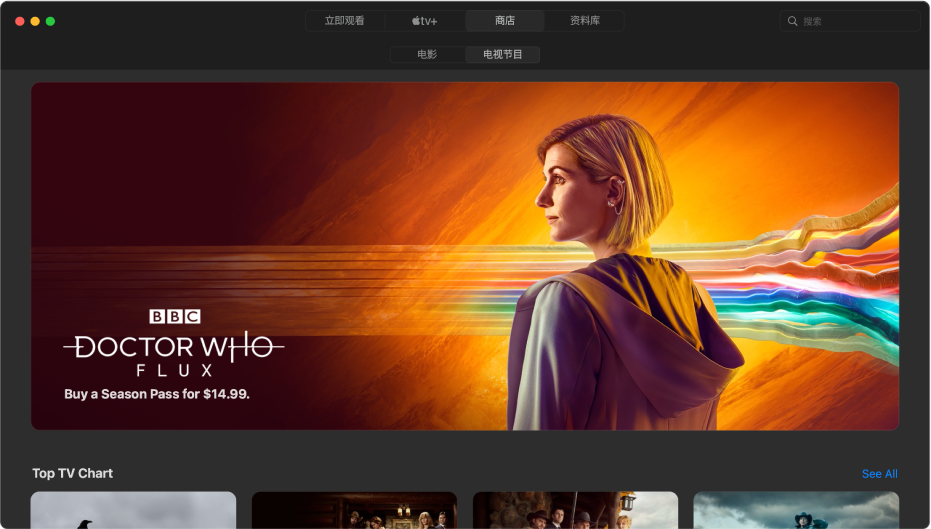
浏览精选和推荐的电影和电视节目
在 Mac 上的 Apple 视频 App
 中,点按窗口顶部的“商店”,然后点按“电影”或“电视节目”。
中,点按窗口顶部的“商店”,然后点按“电影”或“电视节目”。滚动以浏览精选内容、类型和精选集。
基于您的喜好或者过去浏览或购买和租借历史纪录(例如您喜欢《寻梦环游记》或《每日秀》)的推荐会显示。若要查看某个类别中的更多项目,请向左或向右滚动,或点按“查看全部”。若要返回上一个屏幕,请点按“返回”按钮
 。
。点按某个项目以查看预览、分级、描述和观看信息。
挑选要观看的电影或电视节目
当您选择一部电影或电视节目时,额外的信息会显示,其中包括分级、描述、观看信息和可在 Apple 视频 App 中观看该电影或电视节目的全部方式。
在 Mac 上的 Apple 视频 App
 中,点按窗口顶部的“商店”,然后点按“电影”或“电视节目”。
中,点按窗口顶部的“商店”,然后点按“电影”或“电视节目”。点按某个项目。
请执行以下任一项操作:
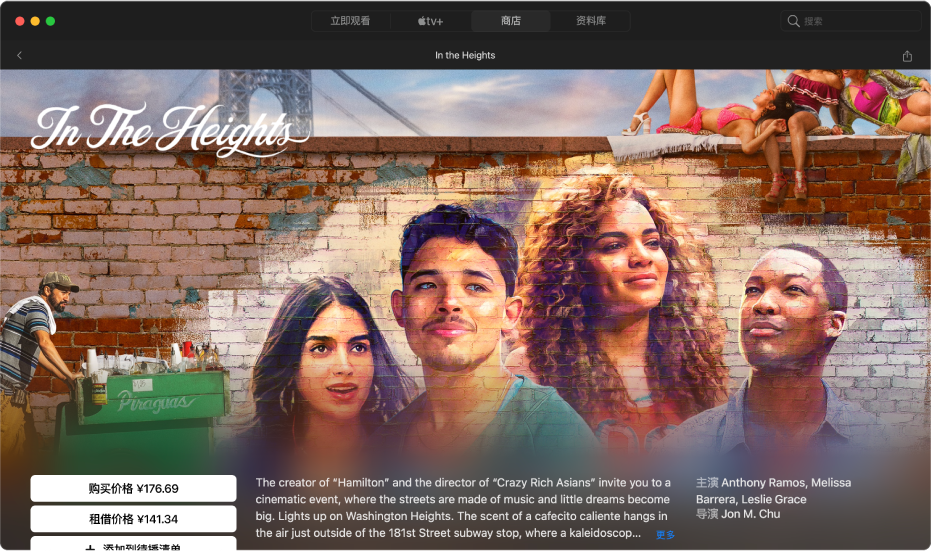
播放电影或电视节目:如果电影或电视节目作为购买项目或者在显示的频道上可供播放,请点按“播放”以立即开始观看。请参阅在 Mac 上的 Apple 视频 App 中控制播放内容。
购买或租借电影:选择“购买”或“租借”,然后确认您的购买或租借。
在某些地区,您可以租借电影。您可以在 30 天内随时开始观看租借的电影。开始观看后,您可以在 48 小时内不限次观看。租借期内,您可以在任何给定的时间内将租借的电影下载到一台设备,也可以在另一台设备上流播放。例如,您可以在 iPhone 上开始观看已下载的电影,稍后在 Apple TV 上看完。到期后,电影将不再可观看。
购买一集或一季:点按“购买”,然后选择想要的选项并确认您的购买。
将项目添加到“待播清单”:如果想稍后观看电影或电视节目,请点按“添加到待播清单”以将其添加到“立即观看”中的“待播清单”行。
“添加到待播清单”按钮变为“在待播清单中”,表示项目已添加。
从“待播清单”移除项目:点按“待播清单”。
若要获取更多信息,请向下滚动以高亮显示一行或一列,然后执行以下任一项操作:
观看更多预告片(仅限电影):在“更多预告片”行中向左或向右滚动,然后选择一部预告片。
浏览各季和剧集(仅限电视节目):点按一集,或者将鼠标指针移到该行上方并点按左箭头或右箭头以查看更多按季整理的剧集。选择一集后,您就可以挑选要使用的频道。
浏览相关项目:在“相关内容”行中点按一个项目,或者将鼠标指针移到该行上方并点按左箭头或右箭头以查看更多项目。
试看特辑(仅限电影):选择以在您从 Apple 购买电影时,试看提供的额外菜单项和视频特辑。
探索演职员表:在“演职员表”行中点按一个人以查看人物资料和相关电影和电视节目,或者将鼠标指针移到该行上方并点按左箭头或右箭头以查看更多人物。
查看观看选项:滚动到“如何观看”行以查看在 Apple 视频 App 中观看电视节目的所有可用方式,包括价格选项。
部分内容和 App 仅在订阅后可用。若要注册,请选择项目并使用 Apple ID 按照注册流程操作。
获取更多信息:滚动到屏幕底部以查看分级、描述和其他信息。